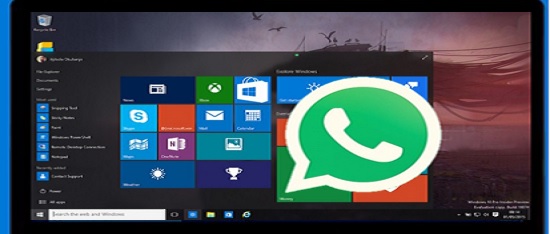Tal vez nunca necesites tu clave de producto de Windows 10, pero sin duda alguna que si quieres aprovechar bien tu licencia para instalarla en otro equipo, tienes problemas con el sistema operativo en tu ordenador o pretendes cambiar tu disco duro, la vas a necesitar. Si este es tu caso, o simplemente sientes curiosidad por conocerla debes saber que existen cuatro maneras de buscarla y hoy te estaremos hablando de ellas.
- La primera manera de conocer tu clave de producto es buscándola en la caja en la que se envió Windows 10, allí debes tener una tarjeta o etiqueta que contiene la clave, esto si has comprado tu copia del sistema operativo a través de un distribuidor autorizado.
- Si por el contrario haz comprado tu ordenador que trabaja con Windows 10, la clave debe venir preinstalada, así que encontrarás la clave de producto Windows 10 en el certificado de autenticidad adherido a tú dispositivo.
- La tercera manera de conocer tu clave es a través de un correo de confirmación, el cual te llega si haz obtenido Windows 10 a través de una copia digital del sitio web de la Microsoft, aunque es importante que sepas que si obtuviste el sistema operativo como sistema digital no conseguirás éste código.
- Por último si obtuviste Windows 10 por medio de la actualización gratuita disponible para Windows 7 y Windows 8.1 es importante que sepas que es una licencia digital así que tampoco conseguirás este código.
Este código o clave de productos de Windows posee 25 caracteres y está dividido en grupos de 5 y definitivamente lo necesitarás en caso de realizar cambios importantes en tu ordenador como por ejemplo la reinstalación del sistema operativo, tomando en cuenta esto solo debes tener presente la manera cómo has obtenido tu copia de Windows 10.